Fester Versandtarif
Klicken Sie auf die Registerkarte Flat rate (Standardtarif, feste Tarife können unterschiedlich sein, oft muss man alles selbst übersetzen). Wenn keine festen Tarife vorhanden sind, wurden diese noch nicht erstellt. Lassen Sie uns eine Standardversandmethode erstellen: 10 $ pro Bestellung und 1 $ für jeden Artikel. Wir werden auch eine kostenlose Lieferung für Bestellungen über 250 $ einrichten.
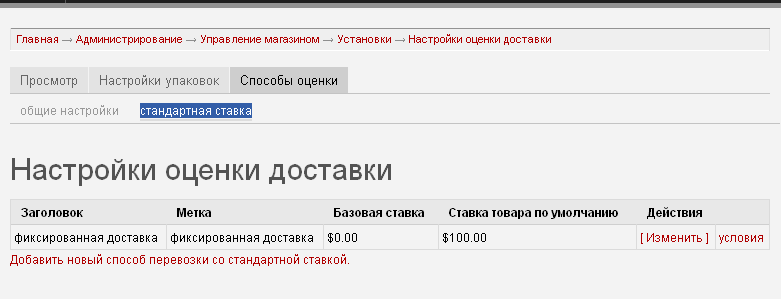
Führen Sie dazu folgende Schritte aus:
1. Klicken Sie auf die Schaltfläche Add a new flat rate shipping method (Neuen Versand mit Festpreis hinzufügen).
2. Geben Sie den Versandmethodennamen ein, dieser wird dem Administrator angezeigt. Geben Sie
Kostenlose Lieferung ein.
3. Geben Sie im Feld Line item label (Positionsbezeichnung) ebenfalls Kostenlose Lieferung ein, dieses Feld wird dem Kunden im Bestellvorgang angezeigt.
4. Geben Sie den Basispreis (Base price) für die Berechnung der Gesamtkosten der Lieferung ein, in diesem Fall 0.
5. Der Standardversandpreis pro Produkt (Default product shipping rate) ist die Liefergebühr für jedes Produkt im Shop. Geben Sie 0 ein.
6. Klicken Sie auf "Absenden", um die erste feste Versandmethode zu erstellen.
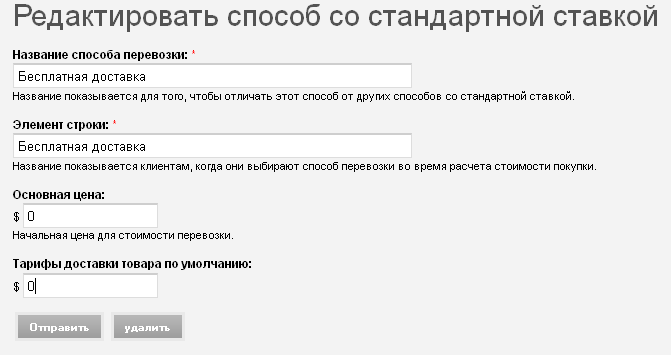
Klicken Sie nun erneut auf die Schaltfläche Neuen Versand mit Festpreis hinzufügen, um die zweite Versandart zu erstellen. Geben Sie Standardversand, Standardversand, 10 und 1 in die vier Felder ein und klicken Sie auf "Absenden".
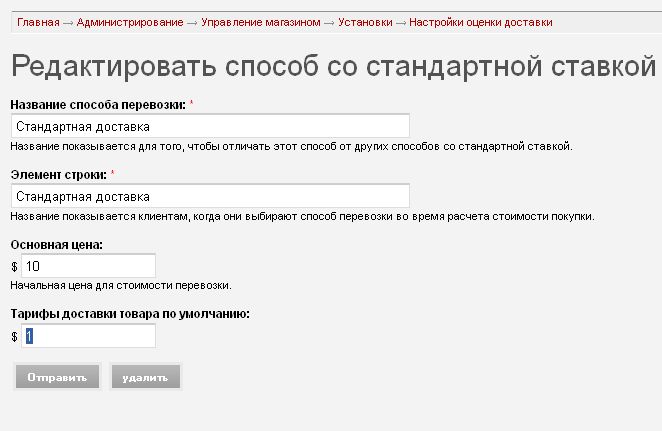
Nun, da wir zwei feste Tarife erstellt haben, wie können wir bestimmen, welcher aktiviert wird, abhängig vom Bestellwert? Dazu müssen wir bedingte Aktionen verwenden. Klicken Sie auf die Bedingungen der Methode Kostenlose Lieferung, um diese einzustellen.
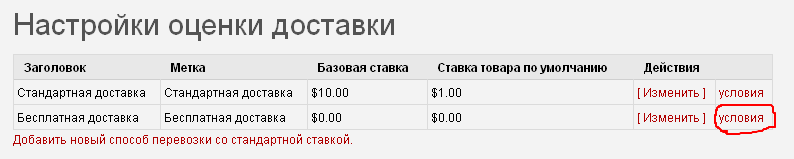
Wenn Sie auf die Breadcrumb-Navigation achten, sehen Sie, dass Sie sich tatsächlich auf der Einstellungsseite für Aktionen befinden. Auf dieser Seite kann man mit einfachen Regeln die kostenlose Versandmethode aktivieren, wenn die von uns festgelegten Bedingungen erfüllt sind. In unserem Beispiel werden wir nur eine Bedingung setzen, aber es ist möglich, komplexere Logik durch Erstellen mehrerer Bedingungen und Gruppierung dieser Bedingungen umzusetzen. Wählen Sie in der Liste der verfügbaren Bedingungen Bestellsumme prüfen und klicken Sie auf die Schaltfläche Bedingung hinzufügen. Geben Sie im erscheinenden Feld Gesamtbestellsumme den Wert 250 ein und wählen Sie Bestellsumme ist größer oder gleich dem eingegebenen Wert. Klicken Sie auf Änderungen speichern.
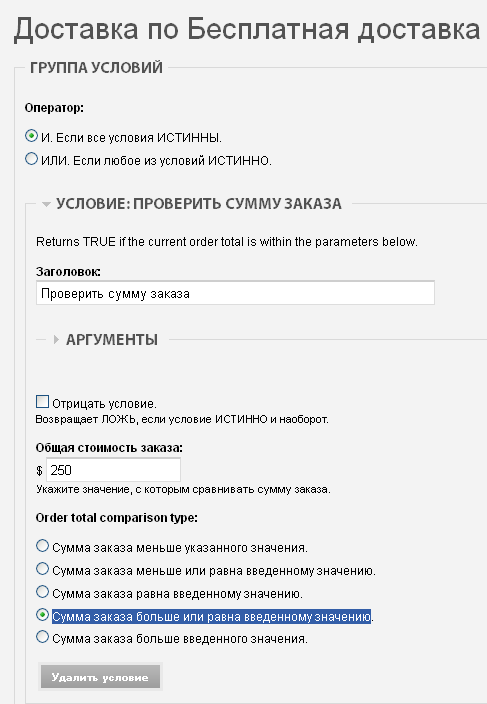
Für den Standardversand befolgen wir genau die gleichen Schritte, nur mit einem Unterschied: Wir aktivieren diese Methode nur, wenn die Gesamtbestellsumme weniger als 250 $ beträgt.
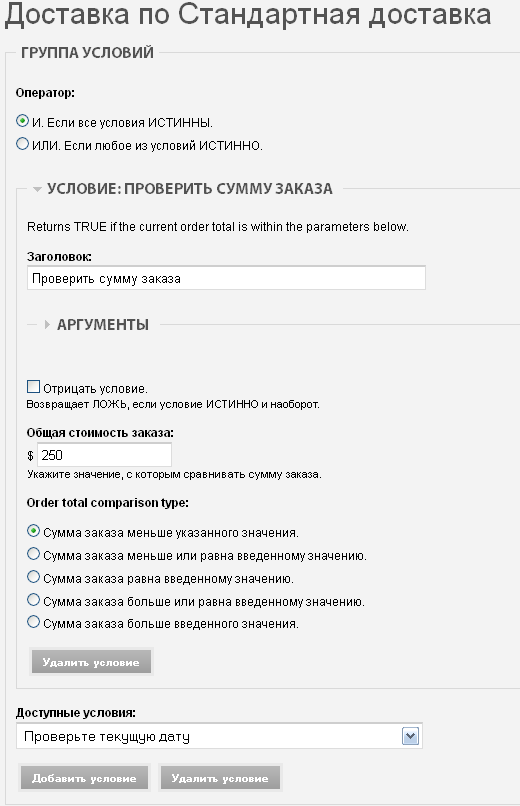
Unsere Versandtarife sind jetzt eingestellt und funktionieren wie geplant. Wenn Sie ein paar Testbestellungen machen, werden Sie auf der Bestellseite bei Bestellungen über 250 $ nur die kostenlose Lieferung sehen und bei Bestellungen unter 250 $ nur den Standardversand.